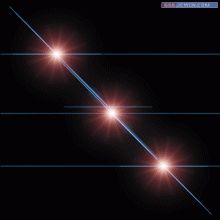另类的制作火焰方法
本文为中国教程网合作伙伴印象特别供稿,转载必须取得授权
1.新建一个500X500,RGB模式,白色背景的图象,将前景色设置为黑色,填充背景层。
2.执行菜单-滤镜-渲染-镜头光晕,亮度为100,竟头类型选50-300毫米变焦,将光晕中心移至图象中心(图1)。
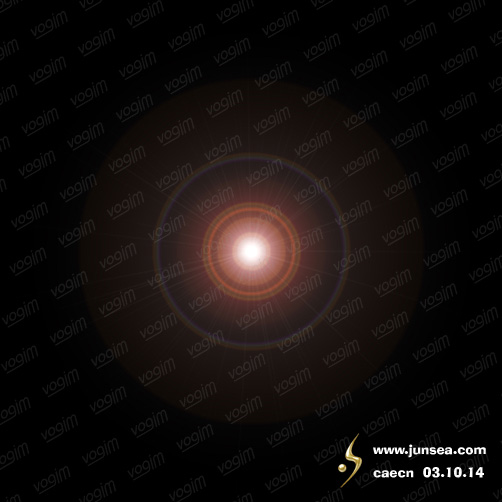 NO.1
NO.1
3.按CTRL B将中间值的青色调节至-100兰色调至 100,再按CTRL M将光晕边缘颜色调厚(图2)。
 NO.2
NO.2
4.执行菜单-滤镜-扭曲-波浪,将生成趋数设置为6、波长最小值为60、最大值为100、波幅最小值为1、最大值为180、比例,水平垂直都为100%,类型选择正弦、未定义区域选择重复边缘象素(图3)。
 NO.3
NO.3
5.将背景图层复制一个置于最上,按CTRL I将颜色反转,再按CTRL F将波浪滤镜再执行一次,并将此图层的混合模式改为差值(图4)。
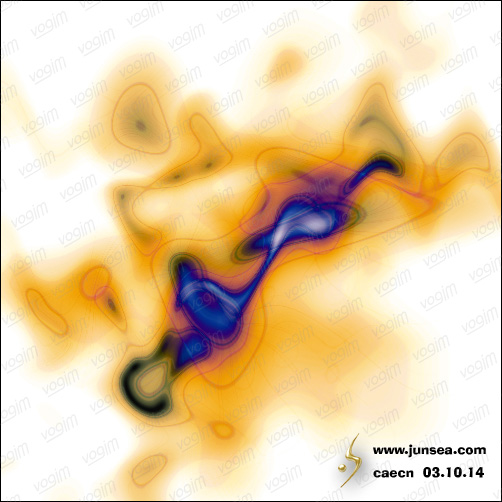 NO.4
NO.4
6.按CTRL B将中间值的青色调节至-100,并将此两个图层合并,再执行菜单-图象-调整-渐变映射,渐变类型选择“简单”,样式选择第一种蓝到白渐变,并把渐变选项设置为反向(图5)。
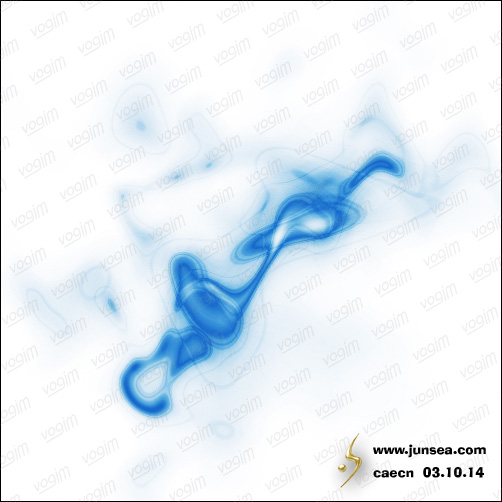 NO.5
NO.5
7.按CTRL I将颜色反转,再按CTRL M将图象的明度调高(图6)。
 NO.6
NO.6
8.执行菜单-滤镜-扭曲-极坐标,选择极坐标到平面坐标,并将图象垂直翻转,再用一下扭曲滤镜中的波浪,数值不一定,可以自己设置(图7)。
 NO.7
NO.7
9.到通道面板,按住CTRL点击兰色通道,再用CTRL M将颜色调亮,再按住CTRL点击红色通道,选区浮起后在按住CTRL ALT点击兰色通道,将选区内的颜色用曲线调暗,再将饱和度调高,这样火焰就有层次了,最后可以用CTRL U或者CTRL B来调节一下颜色跟饱和度(图8)。 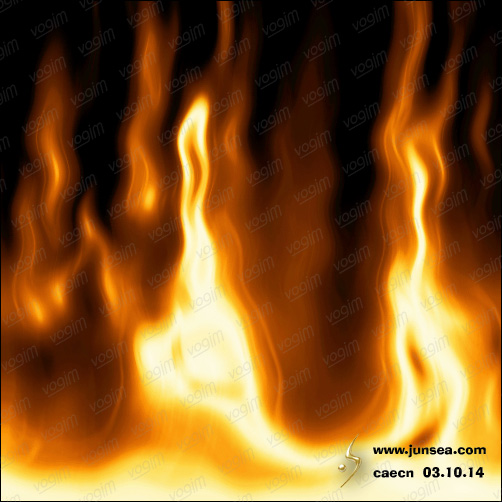 NO.8简单的,我们教你,深奥的,你来分享
NO.8简单的,我们教你,深奥的,你来分享
学习 · 提示
相关教程